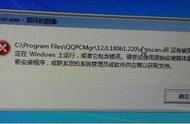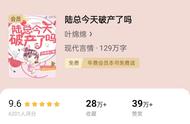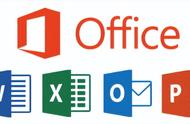手动安装 VSIX插件显示信息如下:

注意:下面两种升级方式,如果不使用源代码管理,请确保在升级之前备份项目。
1、使用 Visual Studio 扩展升级
安装 .NET Upgrade Assistant(升级助手)扩展后,右键单击“解决方案资源管理器”窗口中的项目/.csproj,然后选择“升级/Upgrade”。

将打开一个选项卡,该选项卡根据项目类型提供不同的升级样式:
就地项目升级
此选项无需复制即可升级项目。
并行项目升级
复制项目并升级副本,从而保留原始项目。
并行增量
对于复杂的
Web应用,这是一个不错的选择。从ASP.NET升级到ASP.NET Core需要进行大量的工作,有时还需要手动重构。此模式将.NET项目放在现有.NET Framework项目旁,并路由在.NET项目中实现的终结点,而所有其他调用将发送到.NET Framework应用程序。
此模式允许你逐个缓慢升级
ASP.NET或库应用。
升级应用后,将显示状态屏幕,其中显示与升级关联的项目相关的所有项目。可以展开每个升级项目,以阅读有关状态的详细信息。
以下列表介绍了状态图标:
已填充绿色复选标记:项目已升级并成功完成。
未填充绿色复选标记:工具找不到有关要升级的项目的任何内容。
黄色警告标志:项目已升级,但应考虑重要信息。
红色 X:项目要升级,但升级失败了。

此外,升级助手执行的操作将记录到 “升级助手”源下的“输出”窗口,如下图所示: